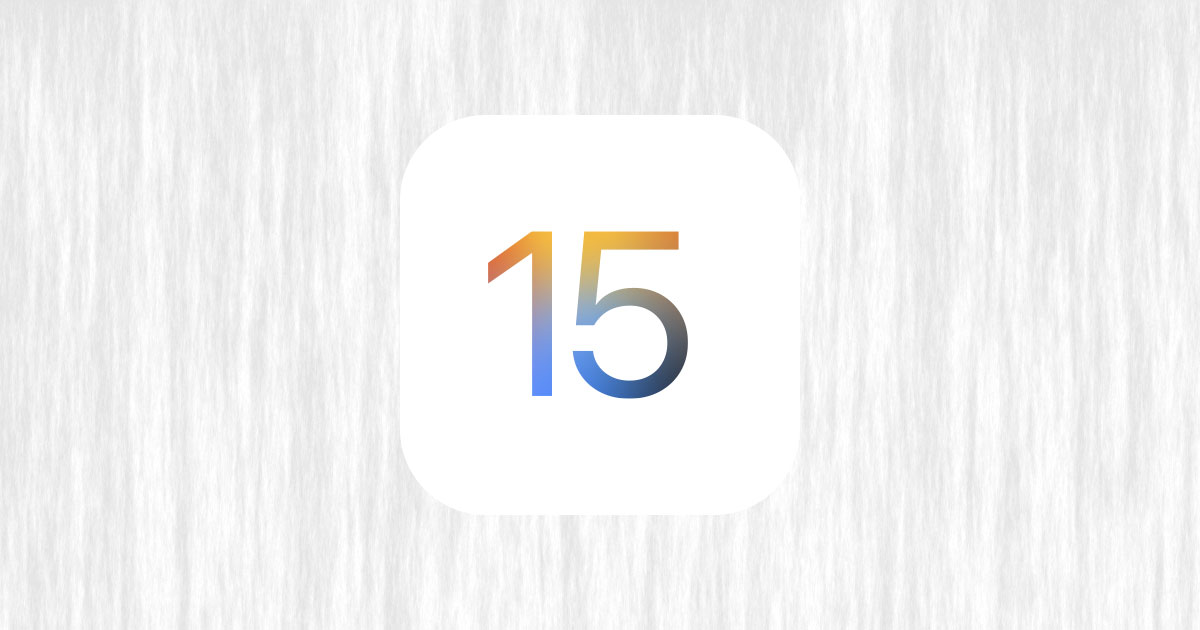スポンサーリンク
Appleは2021年10月26日、iOS 15.1とiPadOS 15.1をリリースしました。
この記事では「iOSとiPadOSで共通のアップデート」「iOSのみのアップデート」の2つに分けて紹介します。
iPhone・iPadの両方持っている方は全体的に何が変わったのかわかりやすいと思います。iPhoneだけ、またはiPadだけ持っている方も違いなどがわかるかと思います。
ちなみに今回のiPadOS 15.1は「iPadOS独自のアップデート」はありません。すべてiOSと共通のアップデートのみとなっています。
iOS 15.1とiPadOS 15.1の主なアップデート
まず今回のiOS 15.1とiPadOS 15.1の主なアップデートをまとめます。
時間がない方はここだけでもチェックしておくといいかもしれません。
- SharePlayで音楽や映画、TVを友だちと楽しめるように
- iPhone 13シリーズでマクロ撮影の自動切り替えをオフにできるように
- ウォレットがコロナワクチン接種カードに対応
iOS 15.1とiPadOS 15.1共通のアップデート内容
それでは続いてiOSとiPadOSで共通のアップデート内容です。
上でも触れましたが、今回のアップデートには「iPadOS限定のアップデート」はなく、ここで紹介する「iOSとiPadOS共通のアップデート」がiPadOSのアップデート内容です。
スポンサーリンク
SharePlay
- SharePlayはFaceTimeとApple TV App、Apple Music、その他の対応しているApp Store提供Appのコンテンツを同期して体験を共有できる新しい方法
- コントロールの共有により、全員が一時停止、再生、早戻し、早送りを行うことが可能
- 友達が話したときに、映画、テレビ番組、曲の音量を自動的に下げるスマートボリューム機能
- Apple TVでは、iPadでFaceTime通話を継続しながら、大画面で共有したビデオを視聴するためのオプションに対応
- 画面共有により、FaceTime通話の参加者全員で写真を見たり、Webサイトを参照したり、お互いをサポートしたりすることが可能
翻訳
- “翻訳” Appおよびシステム全体での翻訳で繁体字中国語(台湾)に対応
ホーム
- HomeKit対応の湿度センサー、空気質センサー、または光量センサーの現在の値に応じて実行される新しいオートメーション
ショートカット
- イメージやGIFの上にテキストを重ねて配置できる、あらかじめ用意されたアクション
問題の修正
スポンサーリンク
- 「写真」 Appで、写真やビデオを読み込む際に誤って“十分な空き領域がありません”と報告されることがある問題
- 画面をロックしたときにAppからのオーディオ再生が一時停止することがある問題
- 利用可能なWi-Fiネットワークが検出されないことがある問題
- セキュリティーアップデート(詳細:https://support.apple.com/en-us/HT201222)
iOS 15.1のみのアップデート内容
続いてiOS限定のアップデート内容です。
カメラ
- iPhone 13 ProおよびiPhone 13 Pro MaxでのProResビデオの撮影
- iPhone 13 ProおよびiPhone 13 Pro Maxでの写真またはビデオの撮影時に自動マクロ切り替えをオフにする設定
Appleウォレット
- 新型コロナウイルス感染症(COVID-19)ワクチン接種カードの対応により、検証可能なワクチン接種情報をAppleウォレットに追加して提示することが可能
問題の修正
- 「天気」 Appで、現在地の現在の気温が表示されないことやアニメートされた背景のカラーが正しく表示されないことがある問題
- 複数のパスでVoiceOverを使用しているときに「ウォレット」が予期せず終了することがある問題
- 時間の経過に伴うバッテリー容量の推定を改善するために、iPhone 12モデルでバッテリーアルゴリズムをアップデート
スポンサーリンク
アップデート後は「1度再起動」がオススメ
iOS・iPadOSのアップデート後、いつも使える機能が使えなくなっていることがあります。
例えばアップデート後に通知が来なくなるのは「アップデートあるある」なくらいよく起こります。他にもiPhone・iPadとMacのクリップボードを共有する「ユニバーサル・クリップボード」が機能していなかったり、Handoffが使えなかったり。
そんなときはiOS・iPadOSのアップデート後、もう一度端末の再起動を行ってみてください。それで問題が解決することが多いです。
ソフトウェア・アップデートをする方法
ソフトウェア・アップデートをする方法は以下の通りです。
- 設定を開く
- 少し下にスクロールして一般をタップ
- ソフトウェア・アップデートをタップ
アップデートがある場合は上記の画面にアップデート表示されますので、画面の指示に従ってアップデートを行ってください。
ソフトウェア・アップデートに関する記事
スポンサーリンク
- ソフトウェア・アップデートをする方法と注意点
- ソフトウェア・アップデートをしないとどうなる?その危険性を知ろう
- ソフトウェア・アップデートはすぐにやって大丈夫?少し待つべき?
- 自動ソフトウェア・アップデートをオフにする・止める方法
- 「アップデートをインストールできません」と表示されたときの3つの対処方法